Vous avez décidé de créer un site Web WordPress ?
Voici quelques étapes pour la création de site mais avant de vous lancer, faites votre propre cahier des charges.
Il y a plusieurs façons de créer un site web WordPress, de le personnaliser, de le sécuriser, voici ce nous vous recommandons ces étapes :
Étape 1 – Faire un cahier des charges
Étape 2 – Trouver un bon hébergeur web.
Étape 3 – Installer WordPress.
Étape 4 – Choisir un thème WordPress
Étape 5 – Construire le menu du site.
Étape 6 –sélectionnez et installer les plugins
Étape 7 –Créer des pages web et des articles.
Étape 8 –Utiliser la médiathèque.
Étape 9 –Créer du contenu attrayant pour les lecteurs.
Étape 10–Sécuriser votre site web.
étape N° 1 : Créer le cahier des charges
Le cahier des charges définit les grandes lignes, les limites et des différents aspects de votre projet. C’est lui qui guide et fait référence pour toutes les parties prenantes du projet.
Les grandes étapes du cahier des charges sont décrites ici
Qui dit site web dit hébergeur dans la plupart des cas il faut :
étape N° 2 : Choisir un hébergement
Choisir un bon hébergeur et une formule d’hébergement adaptée demande est une nécessité.
Quelle formule d’hébergement choisir parmi toutes les hébergeurs qui proposent eux-mêmes une multitude de formules différentes pas forcement compréhensibles aux non-initiés : hébergement mutualisé, serveur dédié, VPS, cloud, etc.
Chaque site à besoin d’espace disque, de mémoire, de processeurs pour fonctionner, aussi les hébergeurs proposent différentes formules :
- l’hébergement mutualisé où plusieurs sites internet partagent un même serveur, chaque site est isolé et est bridé pour ne pas pénaliser son voisin
- l’hébergement dédié ou vous disposez d’un serveur dédié à votre site
- le cloud ou vous avez à disposition plusieurs serveurs
le coût de l’hébergement et les performances de votre site internet varieront fortement en fonction du mode d’hébergement, de la création de site vitrine ou de création de site e-Commerce, mais aussi de vos choix logiciels : Pour du mutualisé, le service vous coutera entre 3 et 20 € par mois, entre 50 et 100 € pour un serveur dédié et jusqu’à plusieurs milliers d’euros pour des fermes de serveurs dans le cloud
Le choix entre les différentes formules est simple à faire, il dépend de votre capacité à investir mensuellement en hébergement, création de contenus, suivi SEO…
Nous vous conseillons de prendre au départ un hébergement mutualisé (budget site < 1000 € par mois) sachant qu'il est toujours possible de passer à une offre supérieure très facilement. si vous dépasser les 10 000 visiteurs par mois, vous devriez pouvoir rentabiliser le coût d'un serveur dédié notamment création de site vitrine et si vous voulez vous mètrent à l'abri de coupures, opter pour un cloud avec 2 serveurs avec du load balancing ( répartition e charges) Si la réponse est oui, c'est moins clair. Vous pouvez choisir de rester sur un serveur dédié et augmenter la taille du serveur au fur et à mesure que votre trafic augmente ou passer sur un cloud si vous juger le coût acceptable. Il est généralement aisé de passer à une formule plus performante au besoin mais rétrograder vers une offre inférieure chez le même hébergeur est très compliqué. Choisir le bon hébergeur demande la prise en compte de quelques critères :
- la fiabilité exprimé en pourcentage de disponibilité, elle doit être de 9,99 %
- la hotline et des délais d’intervention (horaires d’ouverture, langue, coût)
- la technologie des serveurs APACHE ou NGINX.
- Les services offerts (sauvegardes, niveau de PHP, nombre de bases SQL, Accès FTP, nombre de messagerie, interface d’administration, …)
- l’emplacement des data centers est important pour les performances, la sécurité et le référencement
- la spécialisation dans un CMS (WordPress, Joomla, Drupal, Prestashop, …)
- L’accessibilité des paramètres de hébergement et du support
Pour les hébergements mutualisés et en serveurs dédiés nous recommandons :
Ces hébergeurs proposent des offres de qualité à des prix généralement très attractifs.
Pour les hébergements sur le cloud nous recommandons :
Amazon Web Services (AWS)
Google Cloud
Pour résumer les caractéristiques importantes de la partie hébergement sont :
- Un panneau de contrôle fonctionnel et facile d’utilisation
- Un support performant, courtois et disponible 24/24 heures et 7/7 jours
- Un hébergement évolutif
- Des prix abordables
- Des capacités de sauvegarde
- Des Datacenters en France
étape N° 3 : Installer WordPress
Vous pouvez installer WordPress de plusieurs façons :
- Manuellement
- Automatiquement via l’hébergement et un guide d’installation
Vous pouvez installer WordPress directement chez l’hébergeur ou l’installer en local sur PC ou MAC pour développer en local avant de migrer le site une fois finie vers un hébergeur.
L’option locale est intéressante mais demande plus de connaissances techniques pour installer un serveur web en local (Wamp sur PC / sur MAC) et migrer ensuite
Sur un serveur (hébergeur) , les prérequis sont :
- PHP version 8.1 ou supérieur.
- MySQL version 5.7 ou supérieure OU MariaDB 10.3 ou supérieure.
- Prise en charge du protocole HTTPS
Pour une installation locale, on trouve le plus souvent :
- MAMP (Windows, Mac) : Serveur web local (Apache, Nginx, PHP et MySQL)
- WAMP (Windows) : Serveur web local (Apache, PHP et MySQL) ;
- AMPPS (Windows, Mac) : Serveur web local (Apache) avec installateur inclus
Si vous opter pour une installation manuelle de WordPress, vous devrez :
- Créer un utilisateur MySQL pour l’administration (lisez ceci avant)
- Créer une base de données SQL avec phpMyAdmin (lisez ceci avant)
- Créer un compte FTP si hébergement
- Téléchargez et décompressez l’archive WordPress dans le répertoire racine
Une fois WordPress décompressé, vous allez :
- Paramétrer le fichier WP-CONFIG.PHP
Pour des explications détaillées et étape par étape sur la création du fichier wp-config.php et les clés secrètes, lisez l’article « Modifier le fichier wp-config.php ».
étape N° 4 : Choisir un thème WordPress
Le design d’un site sous WordPress s’appuie sur des gabarits de mise en forme appelés « Template » ou ‘thèmes » en français. Le thème est fil conducteur graphique du site, il permet de définir pour le site les options de mise en page que sont les couleurs, les polices, les marges, les fonds, etc…
L’important dans le choix d’un thème, c’est :
- de choisir un thème pour ses fonctionnalités et possibilités et non ses images ou vidéos non libres de droit
- de choisir un thème à jour supportant des dernières versions de PHP et WordPress
- de choisir un thème bien documenté et issu d’une source fiable
- de choisir un thème comprenant un Constructeur de pages (Elementor, Wp Bakery) pour faciliter la création et l’évolution des pages
- de choisir un thème optimisé pour le référencement
- de choisir un thème compatible avec vos choix techniques (pas exemple positionnement du logo, présentation du portfolio, d’ajout d’un module Woo commerce …)
- de pouvoir d’abonner aux mises à jour du thème (ce qui exclus les thèmes gratuits)
Cela fait beaucoup de caractéristiques à prendre en compte : Il existe des milliers de thèmes avec un prix généralement compris entre 0 et 100 €, La plupart sont en anglais et leur documentation également : Ils devront parfois faire l’objet de traduction partielle.
étape N° 6 : Choisir les bons plugins
Les plugins offrent des fonctions supplémentaires à votre site WordPress : des fonctions de sécurité, de référencement, de commerce, de paiement, etc. Une bonne partie des plugins est souvent installée par le thème qui s’appuie sur eux.
Intégrer des plugins sur un site WordPress est indispensable à tout projet WordPress, les extensions (plugins) sont de plusieurs natures : vous avez de plugins gratuits, Premium et Fremium. Un Fremium est un plugin gratuit mais bridé d’une version Premium. Les premiums n’apparaissent pas sur le répertoire officiel mais offrent contre abonnements des équipes de développeurs et de support à plein temps.
Le répertoire officiel des plugins comporte plus de 60000 extensions référencées, comment faire le tri et choisir le bon plugin ?
- Télécharger les plugins sur le répertoire officiel ou le site de l’éditeur
- Regarder les articles comparatifs
- Tester
- Se fier aux nombres d’étoiles et surtout du nombre d’installation dans le répertoire officiel
- Préférer les plugins ténors du marché
Voici une sélection de plugins dont certains comme WP-ROCKET ne sont pas dans le répertoire officiel
- Sécurité comme iThemes Security, Wordfence, Secupress …
- Cache comme Wp Rocket, LiteSpeed Cache, WP-Optimize, W3 Total Cache …
- Utilitaires divers comme WPS-Hide-login Duplicate …
- Référencement / SEO comme Rank Math Pro …
- Anti-spam comme Akismet …
- Formulaires comme Wpforms …
- Sauvegarde comme UpDrafPlus BackupBuddy …
- GRPD …
- etc …
Les abonnements sont généralement d’un an et permettent les mises à jour et l’accès aux support
étape N° 7 : Créer des pages et des articles
Les pages sous WordPress sont considérées comme du contenu statique. WordPress permet de créer deux types de contenu par défaut : Les articles et les pages.
Vous allez devoir utiliser les pages pour créer du contenu statique comme :
- Des pages d’accueil
- Des pages de contact
- Des pages sur des détails des prestations
- Des pages de service
- La page de mentions légales
- La page d’acceptation de cookies
- Les pages de Conditions Générales de Vente
Les articles quand à eux proposent des contenus dynamiques et renouvelés, de publier des actualités, avec des notions d’étiquettes, de date, de catégories.
Une page spéciale pourra être créée pour ne pas donner l’accès au site pendant sa phase de construction, cette page peut être produite via un plugin comme Under Construction ou maintenance
étape N° 8 : Utilisation de la médiathèque
La médiathèque permet de stocker des images, des vidéos et des fichiers audio.
Les fichiers de la médiathèque viendront agrémenter les pages et les articles. Il est fortement recommandé d’accompagner d’un texte alternatif les images en décrivant brièvement ce qu’elles montrent. Ce texte alternatif est très important pour un bon référencement.
La médiathèque WordPress à un défaut majeur, elle ne prévoit pas en standard, comme le permet Joomla, de gérer des dossiers par des noms. Heureusement, il existe quelques plugins pour ajouter ses fonctionnalités, on peut citer parmi eux : Enhanced Media Library et WP Media Folders
Pour faire de bons articles et de bonnes pages, il faut savoir se mettre dans la peau de vos futurs lecteurs, mettre à disposition de l’information pertinente et fiable, de bonne qualité.
étape N° 9 : Utilisation des liens internes et externes
Les pages et les articles comporteront des liens internes et externes et ont pour objectif de donner une information de qualité, illustrée de graphiques et d’images, et donner envie aux lecteurs de visiter le site Web régulièrement.
étape n° 10 : Sécuriser un site WordPress
Sécuriser un site WordPress, ca commence par le maintenir à jour dans sa globalité (WordPress, Thème et plugins) afin de se mettre à l’abri des failles de sécurité. vous trouverez de nombreux conseils de sécurisation du site sur l’article dédié à cette partie.
La seconde action à mener est de sauvegarder régulièrement et à différents niveaux (fichiers, base de données, plugins, thèmes) le site et de s’assurer de l’export des sauvegardes. Les sauvegardes se font via des plugins de sauvegardes
Ensuite, vous allez ensuite, via des plugins de sécurité ou du code dans les fichiers essentiels de WordPress (wp-config.php, .htaccess et functions.php) vous protéger des cyber-attaques. La première protection à mettre en place des mots de passe longs, composés de lettres, chiffres et caractères spéciaux.
Pour tirer le meilleur de votre site Web, il vous faut avoir un site performant et aussi suivre sa fréquentation afin de pouvoir l’adapter. Pour tester les performances d’un site, vous pouvez utiliser des sites comme GTMETRIX, WEBPAGETEST, PAGE SPEED INSIGHT et PINGDOM
il faut être attentif également aux statistiques de fréquentation : Pour obtenir des statistiques d’utilisation, vous pouvez utiliser un produit comme PIWIK associé au plugin MAMATO ou Google Analytics.
Vous pouvez ensuite avec du HTML et du CSS pour personnaliser encire plus l’apparence de votre site Web. Cependant, il vaut mieux prendre quelques cours de HTML et de PHP avant d’apporter des modifications.
Avoir une version locale du site vous permettra de tester vos modifications sans mettre en péril votre site web.
Développer un site Web personnalisé dans WordPress est une tâche moins facile qu’il n’y parait, mais l’aide d’un professionnel du développement de sites Web ou d’une agence de création de site internet, vous pouvez vous même faire vivre votre site, en créant des contenus après quelques quelques heures de formation .


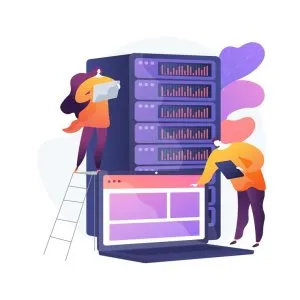

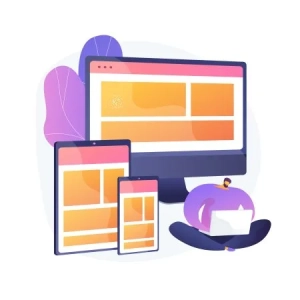
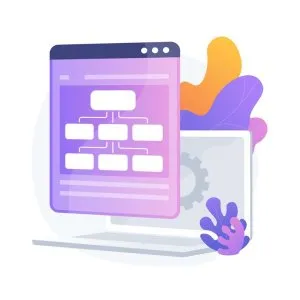
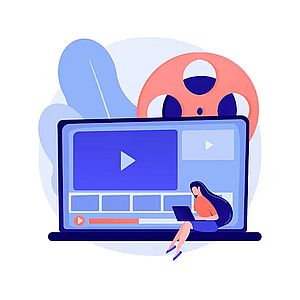

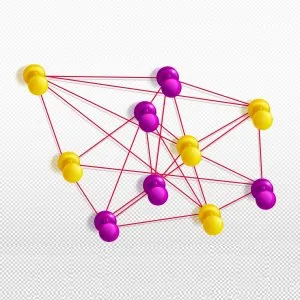


 Freepik
Freepik